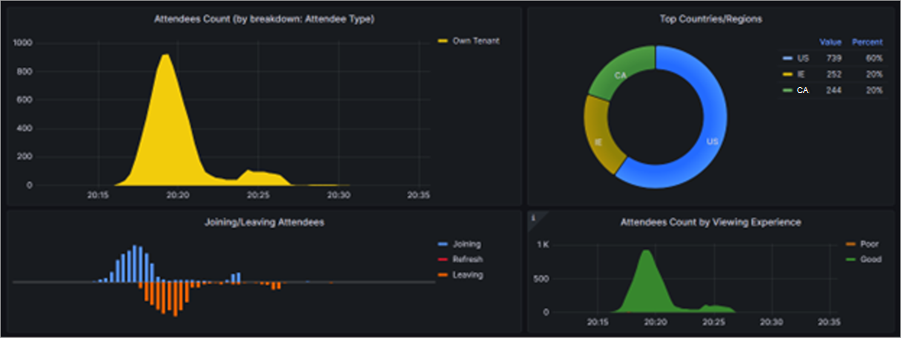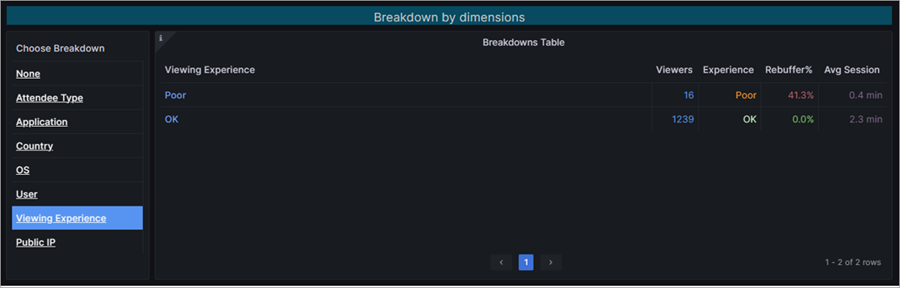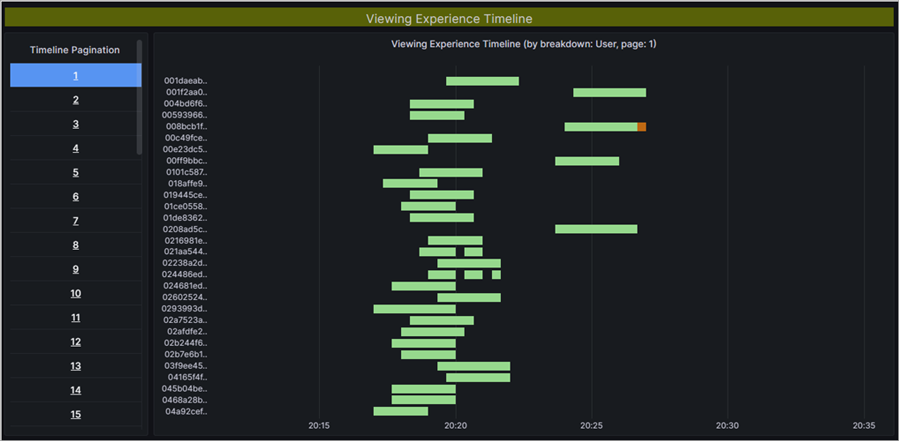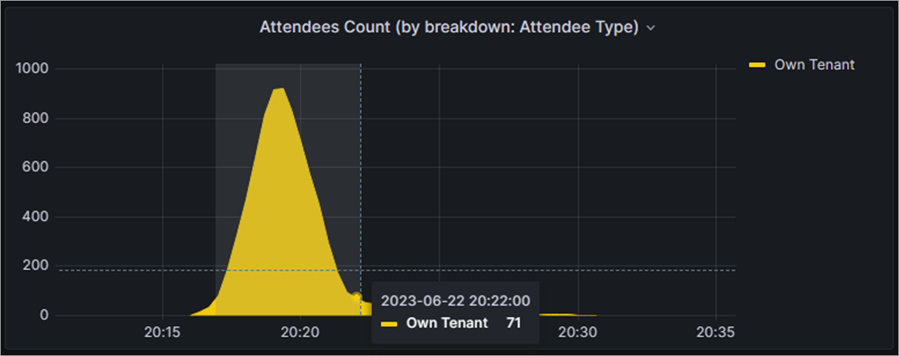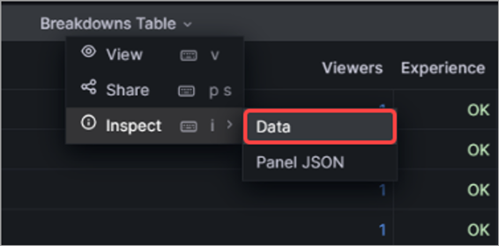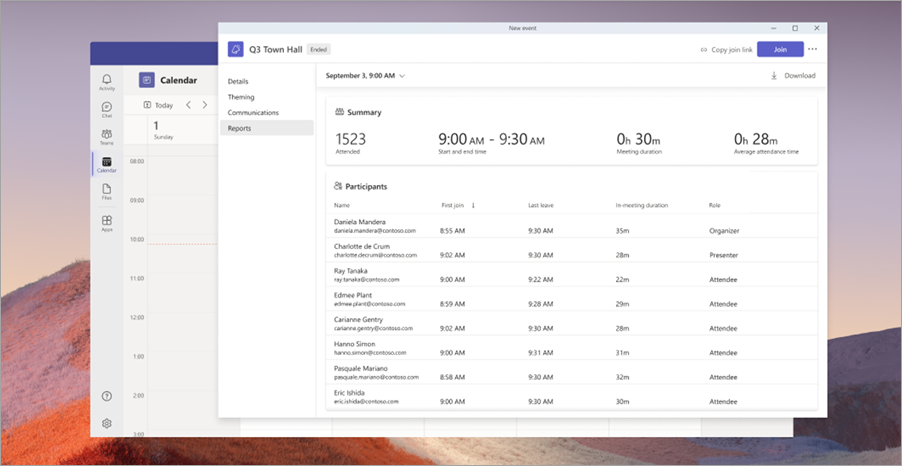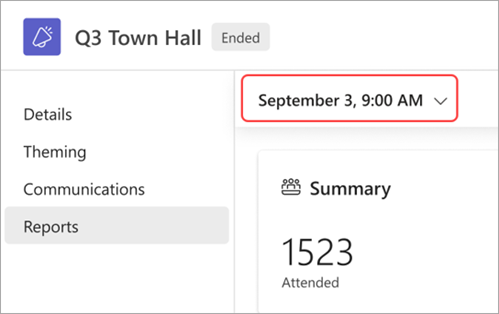Prehľady radnice v aplikácii Microsoft Teams
Získajte cenné prehľady o radnici a publiku pomocou zostáv a analýz radnice v aplikácii Microsoft Teams. Pozrite sa na údaje v reálnom čase počas radnice vrátane počtu divákov, krajín alebo oblastí, z ktorých sa ľudia pripájajú, atď. Získajte informácie o podrobnostiach o minulosti radnice pomocou zostáv radnice.
Obsah tohto článku
Analýza organizátora v reálnom čase
Analýza organizátora v reálnom čase
Poznámka: Analýza organizátora v reálnom čase je k dispozícii ako súčasť licencie na doplnok Teams Premium, ktorá poskytuje ďalšie funkcie na zvýšenie prispôsobenia, inteligentnosti a zabezpečenia schôdzí cez Teams. Ak chcete získať prístup k licencii Teams Premium, obráťte sa na svojho správcu IT.
Počas radnice môžu organizátori a spoluorganizátori zobraziť analýzu udalostí v reálnom čase, ako je počet divákov, krajina alebo oblasť účastníkov a ďalšie. Analýza pozostáva z niekoľkých miniaplikácií údajov vrátane grafov a grafov, rozpisov tabuliek a časovej osi zobrazenia.
Grafy a grafy
Štyri prehľadné grafy zobrazujú základnú metriku radnice.
-
Počet účastníkov: Zobrazuje počet pripojených divákov v priebehu času. Možno zmeniť tak, aby zobrazovali používateľov s konkrétnym rozdelením (t. j. typ účastníka).
-
Najlepšie krajiny alebo oblasti: Zobrazuje distribúciu divákov podľa krajín alebo oblastí.
-
Pripojenie k účastníkom alebo opustenie účastníkov: Zobrazuje, či sa účastníci pripájajú, obnovujú alebo odchádzajú na určitých miestach počas udalosti.
-
Počet účastníkov podľa zobrazenia: Zobrazuje, či majú diváci dobrý zážitok (zelená) alebo slabá skúsenosť (oranžová).
Rozdelenia tabuliek
Tabuľky rozpisov poskytujú podrobné rozdelenie podľa dimenzií vrátane počtu používateľov, skúseností, ponúkania percentuálneho podielu a dĺžky relácie.
Dimenzie zahŕňajú:
-
Žiadne: Zobrazuje všetkých divákov.
-
Typ účastníka: Zoskupuje divákov na základe organizácie (rovnaká organizácia, hosť atď.).
-
Vlastný nájomník: títo účastníci pochádzajú z vašej organizácie.
-
Medzi nájomníkmi: títo účastníci sú overení (prihlásení do konta pred pripojením k radnici) a mimo vašej organizácie.
-
Hostia: títo účastníci sú anonymní alebo neoverení (neprihlásení do konta pred pripojením k radnici) a mimo vašej organizácie.
-
-
Aplikácia: Zoskupuje používateľov na základe aplikácie, ktorú prezerá (t. j. Microsoft Edge, Teams pre počítače atď.).
-
Krajina: Zobrazuje používateľov na základe oblastí.
-
Operačný systém: Zoskupuje používateľov podľa ich operačných systémov.
-
Používateľ: Zoznamy diváci jednotlivo podľa id objektu služby Azure Active Directory (AAD).
-
Zobrazenie: Zoskupuje používateľov podľa ich skúseností (dobrých alebo chudobných).
-
Verejná IP adresa: Zoskupuje divákov podľa prvých troch oktetov ich verejnej IP adresy.
Zobrazenie časovej osi skúseností
Časová os zobrazenia zobrazuje, kedy mali účastníci počas radnice dobrý alebo zlý zážitok zo sledovania. Vygeneruje sa to na základe toho, či účastníci zažili rebuffering alebo statné snímky videa.
|
Rebuffering % |
Farebný kód |
Stanovenie |
|---|---|---|
|
Menej ako 2,5 % |
Zelená |
Skúsenosti sa považujú za dobré, keď je menej ako 2,5% rebuffering počas akcie. |
|
Viac ako 2,5 % |
Orange |
Skúsenosti sa považujú za zlé, keď existuje viac ako 2,5% pokarhanie a podstatná užívateľská základňa je zastúpená. |
Môžete zobraziť údaje časovej osi na základe rôznych dimenzií.
Ak chcete zobraziť podrobnejšie údaje, zvýraznite časť grafu kliknutím a presunutím kurzora nad sekciu, o ktorú chcete získať ďalšie podrobnosti. Po vydaní sa údaje obnovia tak, aby odrážali len zvýraznený časový rozsah.
Prístup k analýze v reálnom čase a exportovanie
Poznámka: Analýza organizátora v reálnom čase je k dispozícii ako súčasť licencie na doplnok Teams Premium, ktorá poskytuje ďalšie funkcie na zvýšenie prispôsobenia, inteligentnosti a zabezpečenia schôdzí cez Teams. Ak chcete získať prístup k licencii Teams Premium, obráťte sa na svojho správcu IT.
Prístup k analýze v reálnom čase:
-
Vyberte
-
Otvorte radnicu.
-
Vyberte položku Spravovať
-
Prejdite do zostáv a vyberte položku Zobraziť prehľady udalostí
Údaje budú k dispozícii po spustení radnice a budú prístupné až 28 dní
Exportovanie údajov analýzy zobrazovača:
-
Otvorte miniaplikáciu údajov, ktorú chcete exportovať.
-
Vedľa názvu miniaplikácie vyberte šípku rozbaľovacieho zoznamu.
-
Výberom položky Skontrolovať > údaje zobrazte možnosti exportu.
-
Vyberte preferované možnosti exportu.
-
Vyberte položku Stiahnuť CSV.
Zobrazenie a stiahnutie zostáv radnice
Po skončení radnice sa pozrite na výkazy radnice a zistite, koľko účastníkov bolo na vašej akcii, ako dlho udalosť trvala, a priemernú návštevnosť. Pozrite si roly účastníkov, časy pripojenia a odchodu a dĺžku ich účasti.
Zobrazenie zostavy radnice:
-
Vyberte
-
Otvorte podrobnosti minulej radnice.
-
Vyberte položku Zostavy.
-
Ak chcete zobraziť ďalšie zostavy radnice, vyberte dátum a čas. Potom vyberte dátum zostavy, ktorú chcete zobraziť.
-
Ak chcete zostavu uložiť a stiahnuť do zariadenia, vyberte položku Stiahnuť